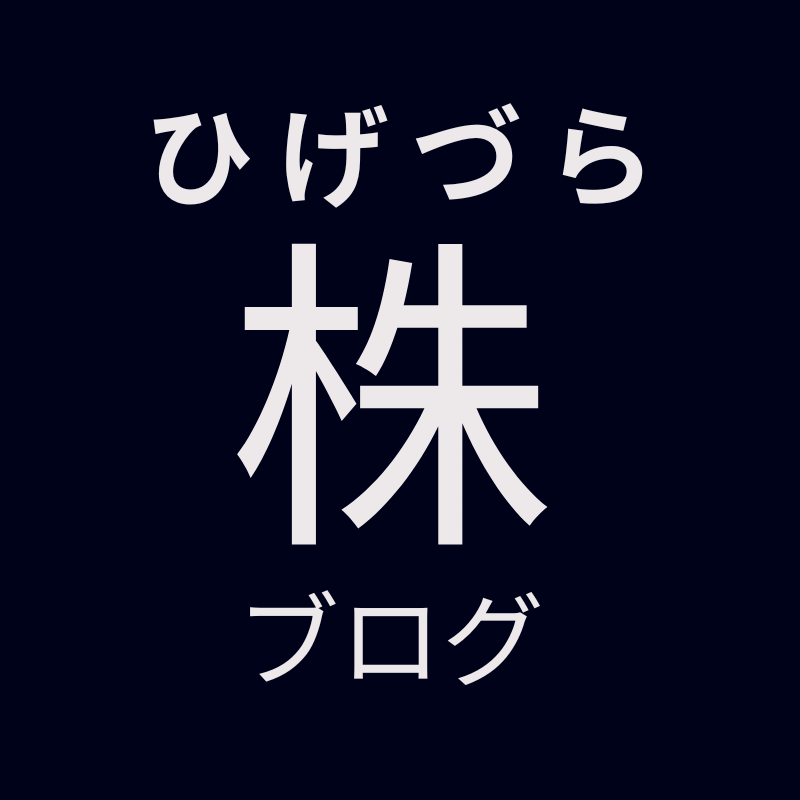どうも、ひげづら(@higedura24)です。
今回はマーケットスピード2で歩み値を表示する方法をご紹介します。
全く難しい話はありませんので、マーケットスピード2の機能紹介としてお読み下さい。
この記事の狙いとしては歩み値に興味を持って頂くことです。
株式投資の世界にはそんなものがあるのか・・・くらいで大丈夫ですので、ぜひ覚えておいて下さいね。
マーケットスピード2における歩み値の見方
今回、歩み値の見方をご紹介するのはマーケットスピード2を活用します。
マーケットスピード2ではマイページといって、色々なパーツを組み合わせて自分好みのレイアウトを作ることが可能です。
ランキングを見ながら気になった銘柄の板や歩み値を出したり、個別銘柄の情報をぱっと出すこともできます。
パーツの中で歩み値が見られるものは・・・

このマルチツールです。
マルチツールはマイページに入って上部にある「画面追加」というオレンジ色のボタンを押すと、投資情報の中に出てきます。
マルチツールで表示できる情報は
- 市況
- チャート
- 歩み値
- ニュース
- 時系列
- 適時開示
- 四季報
- 優待
- 業績
- 指標
- 業績予測
といった個別銘柄を分析するためのものです。
マルチツールを1つ出せば、1パーツ内で色々な情報を確認することができて非常に便利。
歩み値はその中のひとつの情報として用意されていて、
- 銘柄セレクター
- チャート
- 板
といったパーツと、ワンクリックで連動表示できる特徴を持っています。
ちなみに、連動表示のやり方は・・・

この鎖のようなマークをそれぞれのパーツで押し、全て同じ色で統一設定してあげるだけです。
マーケットスピード2はシンプルな操作で、個別銘柄の情報を連動して確認できるので便利ですね。
楽天証券における歩み値の色分け
マーケットスピード2でもスマホ用のiスピードでも同様ですが、楽天証券では歩み値を色分けしてわかりやすく表示してくれています。
具体的な色分け基準は
- 価格が上がった(アップティック):赤
- 1つ前と同じ値段:白
- 価格が下がった(ダウンティック):緑
という感じです。例えば・・・

赤枠部分の歩み値では価格が上がる約定だったので赤色です。
黄枠部分では同じ価格で約定が続いたので白色、青枠部分では価格が下がった約定なので緑色ですね。
ちなみに、赤枠内では連続してアップティックしたので赤色の歩み値が並んでいます。
数字が並んでいるだけの歩み値ですが、色を見ていくことで
- 買いか売りどちらの約定が
- どれだけの大きさで
- どれだけ続いたか
ということがわかりやすいメリットがあります。
マーケットスピード2で歩み値の本数を設定する方法
マーケットスピード2では歩み値の取得本数を設定で変更することが可能です。
具体的なやり方は「マーケットスピード2で過去データ取得本数をいじって10年分の日足を出す方法」の中で関連解説していますのでご参考下さい。
大引け後の振り返りとして、当日中の歩み値を
- 1分足
- 5分足
- 日足
などと見比べながら時系列で確認していくのは非常におすすめの勉強方法です。
例えば、日足の節目や安値高値に差し掛かったタイミングの歩み値を観察してみてください。
歩み値の流れが速まったり、大きな約定が増えることも散見されますよ。
まとめ
いかがでしたか?今回はマーケットスピード2で歩み値を見る方法を解説しました。
といっても難しい手順はなく、誰でも簡単に見ることが可能です。
歩み値はチャートではわからない情報が詰まっていますので、ぜひ色々と考察してみてはいかがでしょうか。
その他のマーケットスピード2の機能については
で解説していますので、こちらもご参考ください。それではまた!